bios设置,小猪教您三星笔记本进入bios设置u盘启动
- 时间:2018年05月11日 16:41:16 来源:魔法猪系统重装大师官网 人气:12674
三星手机大家应该都知道,用的人比较多,三星也生产笔记本,拥有一流的质量、富有创意性的设计、加上漂亮的外观,吸引了很多朋友购买该品牌,很受用户的欢迎,三星笔记本如何进入bios设置u盘启动?下面,小编就来跟大家讲解三星笔记本进入bios设置u盘启动的操作了。
三星是一家韩国的企业,是国际领先的笔记本厂商,其生产的笔记本无论在哪个地方都受到很多人的喜爱,很多用户都购买了这款笔记本电脑,部分三星笔记本爱好者在使用这款笔记本的时候,却不知道该如何设置U盘启动,下面,小编给大家带来了三星笔记本进入bios设置u盘启动的图文操作。
三星笔记本进入bios设置u盘启动
如果电脑处于关机状态,直接按开机键;如果电脑处于开机状态,点击电脑开始界面重启按钮。
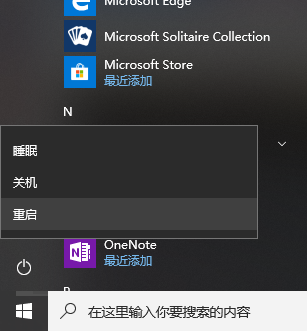
三星载图1
当电脑处于启动状态,屏幕显示电脑三星LOGO时,
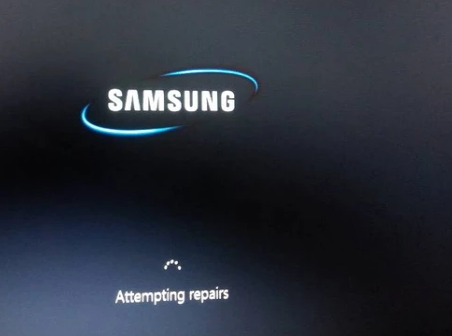
笔记本载图2
按下F2键。
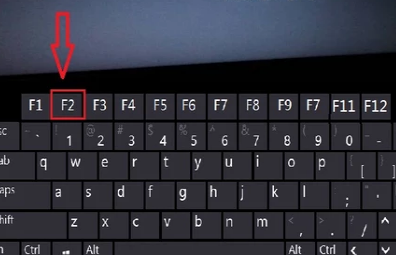
设置u盘启动载图3
电脑进入Bios界面。
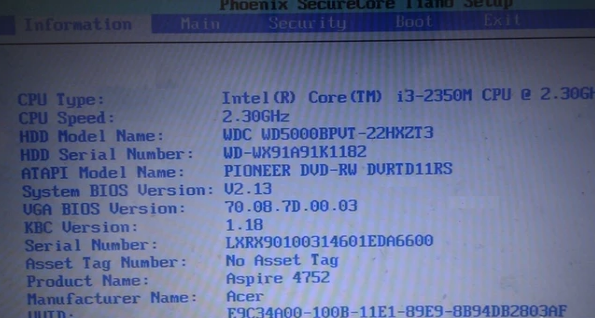
bios载图4
按电脑方向键右键,把页面切换到BOOT页面,然后按上下键移动到想要设置为启动位置的U盘上,按F5把位置移动到第一位,表示设置为第一数据读取地址。
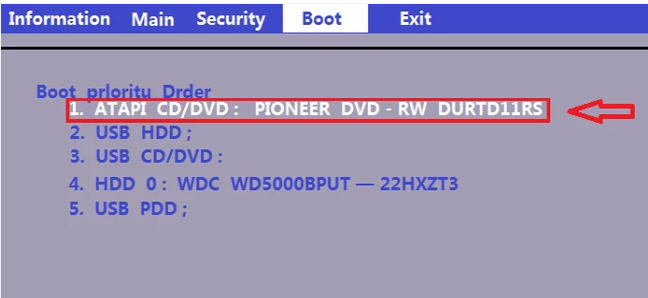
笔记本载图5
然后按右键把页面移动到Exit,再选中 Exit Saving Changes ,之后按下回车键,即可把电脑设置为U盘启动。
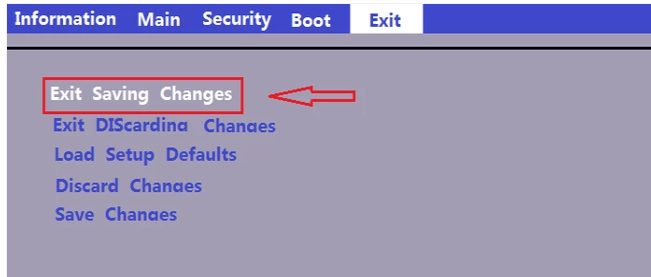
bios载图6
以上就是三星笔记本进入bios设置u盘启动的操作方法。如果大家在用u盘装系统的时候不懂设置u盘启动的话,可以按照上述步骤进行操作









